Practicar el análisis de datos es esencial para desarrollar habilidades valiosas en una variedad de campos. Una forma excelente de hacerlo es mediante el uso de una base de datos en Excel. En este artículo, exploraremos cómo descargar una base de datos de ejemplo en Excel de manera gratuita, los diferentes tipos de bases de datos disponibles, y cómo organizar y utilizar estos datos para maximizar su aprendizaje y práctica.

¿Qué es una base de datos en Excel?
Una base de datos en Excel es una colección de datos organizados en filas y columnas dentro de una hoja de cálculo. Cada fila generalmente representa un registro único, y cada columna representa un campo o atributo del registro. Las bases de datos en Excel pueden incluir datos numéricos, texto, fechas, y otros tipos de información.
Amplia tus conocimientos: Historia de las Bases de Datos: Un Viaje a través del Tiempo
Propósito de una Base de Datos en Excel:
- Organización de Datos: Permite organizar grandes volúmenes de información de manera estructurada, facilitando la gestión y el acceso a los datos.
- Análisis de Datos: Se utiliza para realizar análisis de datos, desde simples cálculos y gráficos hasta análisis más complejos utilizando tablas dinámicas y funciones avanzadas de Excel.
- Toma de Decisiones: Ayuda en la toma de decisiones basada en datos al proporcionar una forma de visualizar y analizar información crítica.
- Seguimiento y Registro: Ideal para rastrear y registrar datos a lo largo del tiempo, como ventas, inventarios, horarios, y cualquier otro tipo de información que requiera un seguimiento continuo.
Beneficios de Usar Excel para Manejar Datos
- Facilidad de Uso: Excel es intuitivo y fácil de usar, incluso para personas con conocimientos básicos en informática. Su interfaz gráfica facilita la entrada y manipulación de datos.
- Funcionalidades Integradas: Excel ofrece una amplia gama de funciones integradas para cálculos matemáticos, estadísticos, financieros, y lógicos, lo que permite realizar análisis complejos sin necesidad de software adicional.
- Tablas Dinámicas: Las tablas dinámicas son una herramienta poderosa para resumir, analizar, explorar y presentar datos de manera interactiva. Permiten agrupar, filtrar, y visualizar datos de diferentes maneras.
- Gráficos y Visualizaciones: Excel proporciona diversas opciones para crear gráficos y visualizaciones de datos, lo que facilita la interpretación y presentación de la información.
- Automatización: Con el uso de macros y VBA (Visual Basic for Applications), es posible automatizar tareas repetitivas, lo que ahorra tiempo y reduce el riesgo de errores.
- Compatibilidad y Accesibilidad: Excel es ampliamente compatible con otros programas y formatos de archivo, y se puede usar tanto en computadoras de escritorio como en dispositivos móviles. Además, es accesible para usuarios de todo el mundo gracias a su presencia en Microsoft Office.
- Gestión de Datos a Gran Escala: Aunque Excel tiene limitaciones en cuanto a la cantidad de datos que puede manejar (alrededor de 1 millón de filas por hoja), sigue siendo una herramienta efectiva para la gestión de datos a gran escala en muchas aplicaciones empresariales y académicas.
Cómo Descargar una Base de Datos Gratuita en Excel para Practicar Análisis de Datos
La práctica con bases de datos reales es esencial para desarrollar habilidades en análisis de datos. Existen múltiples fuentes en línea donde se pueden descargar bases de datos gratuitas en formato Excel, cada una adecuada para distintos niveles de habilidad y tipos de análisis. Aquí te presento una guía detallada para encontrar y descargar estos recursos.
1. ExcelDemy
ExcelDemy ofrece una variedad de conjuntos de datos gratuitos que son ideales para practicar análisis de datos en Excel. Entre sus ofertas se incluyen:
- Datos de desempeño de la Copa Mundial FIFA 2022: Contiene estadísticas de jugadores como dribles, intercepciones y duelos ganados.
- Datos de los Juegos Olímpicos de Tokio: Incluye nombres de equipos, número de medallas y rankings.
- Datos de seguros de salud: Variables como edad, IMC, hábitos de fumar y precios de seguros.
- Datos de distancias de destinos de viaje: Información sobre distancias, modos de viaje y duración.
Puedes descargar estos conjuntos de datos directamente desde ExcelDemy
2. Database Star
Database Star proporciona una lista extensa de 800 conjuntos de datos gratuitos, que cubren una amplia gama de áreas como economía, medio ambiente, ciencia de datos, y más. Algunos ejemplos incluyen:
- Datos de producción de cultivos históricos: Ideal para análisis en agricultura.
- Datos de ventas de videojuegos: Información desde 1971 hasta 2024, útil para análisis de tendencias en la industria del entretenimiento.
- Registros de pacientes de hospitales: Datos sintéticos para análisis en el sector salud.
Visita Database Star para explorar y descargar estos conjuntos de datos
3. HackerNoon
HackerNoon ofrece una selección de 15 conjuntos de datos diseñados para principiantes en análisis de datos. Algunos de los conjuntos disponibles son:
- Datos de precios de viviendas en Boston: Variables como concentración de óxido nítrico, número promedio de habitaciones y tasa de impuesto a la propiedad.
- Datos de cáncer de mama: Información sobre diagnósticos y características de tumores.
- Intención de compra de compradores en línea: Datos relacionados con los patrones de compra y comportamiento del consumidor.
Estos conjuntos de datos están disponibles para descarga en HackerNoon
4. Maven Analytics
Maven Analytics proporciona un “Data Playground” donde se pueden explorar y descargar conjuntos de datos seleccionados por instructores. Algunos ejemplos incluyen:
- Datos de ventas de videojuegos: Con más de 60,000 registros, útil para análisis históricos.
- Datos de oportunidades de ventas de CRM: Datos ficticios de una empresa de hardware, ideal para practicar análisis de ventas.
- Datos de ventas de un minorista global de electrónica: Datos transaccionales para practicar análisis de ventas y geoespaciales.
Visita Maven Analytics para descargar estos conjuntos de datos
Pasos para Descargar y Utilizar las Bases de Datos
- Selecciona el Conjunto de Datos: Elige un conjunto de datos que sea relevante para tu área de interés o nivel de habilidad.
- Descarga el Archivo: Muchos de los sitios web proporcionan enlaces directos para descargar los archivos en formato .xlsx (Excel) o .csv.
- Explora los Datos: Abre el archivo en Excel y revisa las columnas y filas para entender la estructura y el contenido.
- Realiza Análisis Básicos: Empieza con análisis básicos como gráficos, tablas dinámicas, y cálculos de resumen.
- Avanza a Análisis Complejos: A medida que te sientas más cómodo, puedes aplicar fórmulas más complejas, modelos predictivos, y análisis de datos avanzados.
Practicar con datos reales te permitirá mejorar tus habilidades y prepararte para proyectos más complejos en análisis de datos. Aprovecha estos recursos gratuitos para maximizar tu aprendizaje y experiencia práctica.
Tipos de Datos para Practicar en Excel
Excel es una herramienta poderosa para manejar una amplia variedad de datos. Aquí se presentan algunos tipos de datos comunes que puedes utilizar para practicar tus habilidades de análisis en Excel:
1. Datos de Clientes
Los datos de clientes son cruciales para cualquier negocio, ya que proporcionan información sobre quiénes son los clientes, sus comportamientos y preferencias. Estos datos pueden incluir:
- Información Demográfica: Nombre, edad, género, ubicación.
- Datos de Contacto: Dirección de correo electrónico, número de teléfono, dirección física.
- Historial de Compras: Productos comprados, fechas de compra, cantidades, precios.
- Preferencias y Comportamientos: Preferencias de productos, frecuencia de compras, valor promedio de las compras.
Ejemplo de Conjunto de Datos: Un ejemplo de datos de clientes podría incluir un archivo Excel con columnas como “ID del Cliente”, “Nombre”, “Correo Electrónico”, “Género”, “Edad”, “Ciudad”, “Fecha de la Última Compra” y “Valor Total de Compras”.
Beneficios:
- Segmentación de Clientes: Agrupar clientes según sus características para campañas de marketing dirigidas.
- Análisis de Comportamiento: Identificar patrones en las compras y preferencias de los clientes.
- Mejora del Servicio al Cliente: Personalizar el servicio basándose en las preferencias y el historial de compras de los clientes.
2. Datos de Ventas
Los datos de ventas son esenciales para entender el rendimiento de un negocio. Estos datos incluyen:
- Transacciones: Fecha de la venta, número de la factura, producto vendido.
- Detalles del Producto: Descripción del producto, categoría, precio unitario, cantidad vendida.
- Datos Financieros: Ingresos, costos, márgenes de beneficio.
Ejemplo de Conjunto de Datos: Un ejemplo de datos de ventas podría incluir un archivo Excel con columnas como “Fecha de la Venta”, “ID del Producto”, “Nombre del Producto”, “Categoría”, “Cantidad Vendida”, “Precio Unitario”, “Ingresos Totales”.
Beneficios:
- Análisis de Tendencias: Identificar tendencias de ventas a lo largo del tiempo.
- Optimización de Inventarios: Ajustar niveles de inventario basándose en las tendencias de ventas.
- Estrategias de Precio: Evaluar la efectividad de diferentes estrategias de precios.
3. Datos de Empleados
Los datos de empleados ayudan a gestionar y evaluar el rendimiento y la satisfacción del personal. Estos datos pueden incluir:
- Información Personal: Nombre, edad, género, dirección, datos de contacto.
- Detalles del Empleo: Fecha de inicio, posición, departamento, salario.
- Desempeño y Evaluaciones: Evaluaciones de rendimiento, metas alcanzadas, formación y desarrollo profesional.
Ejemplo de Conjunto de Datos: Un ejemplo de datos de empleados podría incluir un archivo Excel con columnas como “ID del Empleado”, “Nombre”, “Edad”, “Departamento”, “Posición”, “Fecha de Contratación”, “Salario”, “Evaluación de Rendimiento”.
Beneficios:
- Gestión del Rendimiento: Evaluar el rendimiento de los empleados y planificar el desarrollo profesional.
- Retención de Talento: Identificar y retener empleados clave basándose en su desempeño y satisfacción.
- Planificación de Recursos Humanos: Hacer planes estratégicos de contratación y formación.
Ya que estas acá, te recomiendo leer: Bases de Datos de Ventas en Formato XLS: Guía Completa
Cómo Organizar y Manejar una Base de Datos en Excel
Organizar y manejar una base de datos en Excel es fundamental para garantizar la precisión y eficiencia en el análisis de datos. A continuación, se detallan los pasos y mejores prácticas para lograrlo:
1. Diseño y Planificación de la Base de Datos
Definir la Estructura de la Base de Datos:
- Filas y Columnas: Cada fila representa un registro único (por ejemplo, un cliente o una transacción), y cada columna representa un campo (como nombre, fecha, monto).
- Encabezados: Utiliza la primera fila para los encabezados de columna que describen claramente los datos contenidos en cada columna.
Ejemplo:
| ID Cliente | Nombre | Correo Electrónico | Fecha de Compra | Producto | Monto |
|------------|---------|----------------------|-----------------|-----------|-------|
| 1 | Juan | juan@example.com | 2024-07-01 | Producto A| 100 |
| 2 | María | maria@example.com | 2024-07-02 | Producto B| 150 |2. Entrada y Validación de Datos
Entrada de Datos:
- Manual o Importación: Los datos pueden ingresarse manualmente o importarse desde otras fuentes como archivos CSV, bases de datos externas, etc.
Validación de Datos:
- Reglas de Validación: Establecer reglas para garantizar que los datos ingresados sean correctos. Por ejemplo, restringir una columna de fechas para aceptar solo fechas válidas.
- Listas Desplegables: Usar listas desplegables para campos con valores específicos, como categorías de productos.
Ejemplo de Validación:
- Selecciona la columna de “Fecha de Compra”.
- Ve a “Datos” > “Validación de datos” > “Fecha” para permitir solo fechas válidas.
3. Ordenación y Filtrado de Datos
Ordenación:
- Ordenar por Columnas: Puedes ordenar los datos por cualquier columna. Por ejemplo, ordenar los registros por fecha de compra para ver las transacciones más recientes primero.
- Ordenación Multinivel: Ordenar por múltiples criterios, como primero por nombre del cliente y luego por fecha de compra.
Filtrado:
- Auto Filtros: Utiliza la función de autofiltro (Ctrl + Shift + L) para crear filtros en los encabezados de columna, permitiendo filtrar datos específicos fácilmente.
4. Uso de Tablas en Excel
Convertir Rango a Tabla:
- Selecciona el rango de datos.
- Ve a “Insertar” > “Tabla” para convertir el rango en una tabla de Excel. Esto facilita la gestión de datos y proporciona funcionalidades adicionales como el formato automático y las filas de total.
Ventajas de las Tablas:
- Formato Automático: Las tablas aplican formatos automáticamente, facilitando la lectura.
- Filas de Total: Agregar filas de total para cálculos rápidos, como sumas y promedios.
- Referencias Estructuradas: Utiliza nombres de columna en lugar de referencias de celda, mejorando la claridad de las fórmulas.
5. Análisis de Datos con Tablas Dinámicas
Crear Tablas Dinámicas:
- Selecciona tu tabla de datos.
- Ve a “Insertar” > “Tabla dinámica”.
- Arrastra y suelta campos para resumir y analizar datos fácilmente.
Ejemplo de Uso:
- Analizar ventas por producto, cliente, o período.
- Filtrar datos dinámicamente para obtener diferentes perspectivas.
6. Automatización con Macros
Crear Macros:
- Ve a “Vista” > “Macros” > “Grabar macro” para automatizar tareas repetitivas.
- Utiliza VBA (Visual Basic for Applications) para crear scripts más complejos que automaticen procesos de datos.
7. Protección y Seguridad de Datos
Proteger Hojas y Celdas:
- Usa la función de “Proteger hoja” para evitar cambios no deseados en datos críticos.
- Asigna permisos específicos a los usuarios para editar ciertas partes de la hoja.
Copia de Seguridad:
- Guarda copias de seguridad regularmente para evitar la pérdida de datos.
Conceptos básicos sobre bases de datos en la era de la ciencia de datos
En un mundo donde la generación de información crece exponencialmente, las bases de datos se…
BDOO Bases de Datos Orientadas a Objetos: Ejemplos
Las bases de datos orientadas a objetos (BDOO) han surgido como una solución a las…
Todo Sobre Bases de Datos Homogéneas y Heterogéneas
En el mundo de las bases de datos distribuidas, dos tipos principales se destacan: las…
Crear una base de datos en Xampp con MySQL y phpMyAdmin – Tutorial paso a paso en YouTube
Aprende cómo crear una base de datos en Xampp con MySQL y phpMyAdmin en este…
¿Qué es una base de datos y cómo funciona? Tipos y ejemplos explicados
Descubre qué es una base de datos, qué tipos existen y cómo gestionar información de…
Top 10 Bases de Datos Más Grandes del Mundo 2024: Un Viaje por el Universo del Big Data
En la era digital actual, los datos se han convertido en el nuevo oro. Cada…




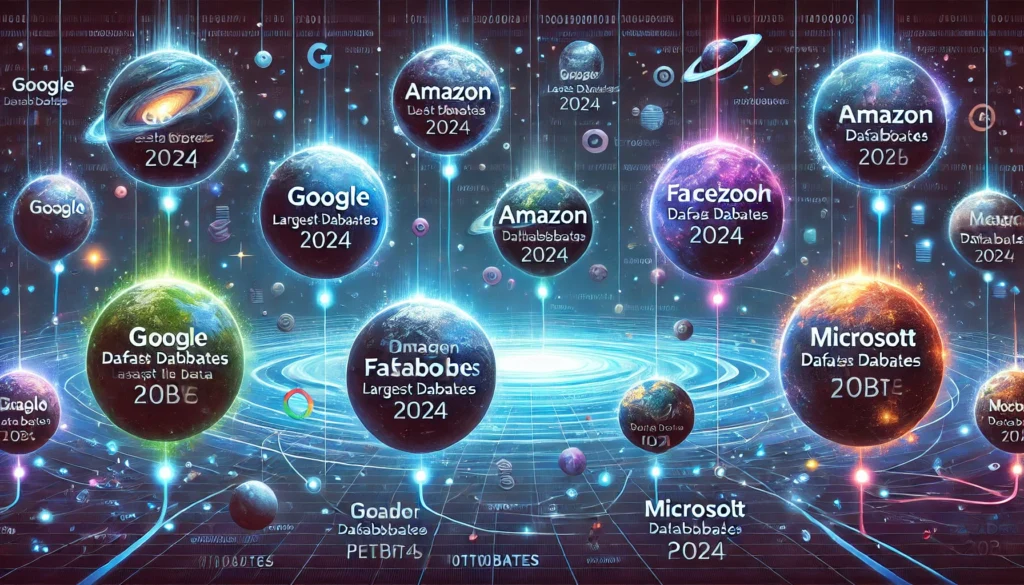
Buen día. Hace unos momentos encontré esta pagina, me parece que me va a ayudar mucho. muchas gracias por la forma en que apoyan a los que no sabemos de Excel. Felicitaciones por tan loable servicio.
Buen día. Hace un momento encotre esta pagina me parece que me va a beneficiar mucho puesto que se poco de Excel o casi nada. Muchas gracias.
Alex, si necesitas algo y esta en mis manos puedes pedirlo, Excel es una herramienta que todos debemos manejar.